Как да деактивирате Facebook Messenger
Все повече хора се отказват от социалните медии или поне от Facebook . Независимо дали(Whether) искате да се дистанцирате от естеството на социалните медии „в крак с Джоунс“ или сте загрижени за поверителността на данните(concerned about data privacy) , понякога е добре да се отдръпнете и да излезете.
Ако вече сте деактивирали акаунта си във Facebook(Facebook) , може да се изненадате да научите, че акаунтът ви във Facebook Messenger(Facebook Messenger) все още е активен. Въпреки че и двете работят под Facebook , двете се считат за отделни услуги. Ще трябва да деактивирате Facebook Messenger отделно.
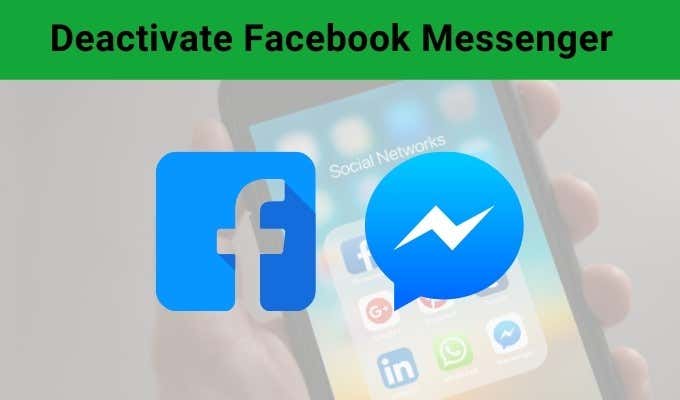
Имайте(Bear) предвид, че трябва да деактивирате акаунта си във Facebook(Facebook) , преди да деактивирате Facebook Messenger . Ако все още не сте го направили, продължете и деактивирайте Facebook . (Не се притеснявайте. Ако деактивирате акаунта си, можете да го върнете по всяко време. Данните ви не са изчезнали, освен ако не изтриете акаунта си.)
Как да деактивирате Facebook Messenger на iPhone и iPad(How To Deactivate Facebook Messenger on iPhone and iPad)
За щастие, деактивирането на вашия акаунт във Facebook Messenger през iOS е сравнително безболезнен и лесен процес. Facebook го прави лесно, за разлика от някои услуги, които поставят стени между клиентите и деактивирането.
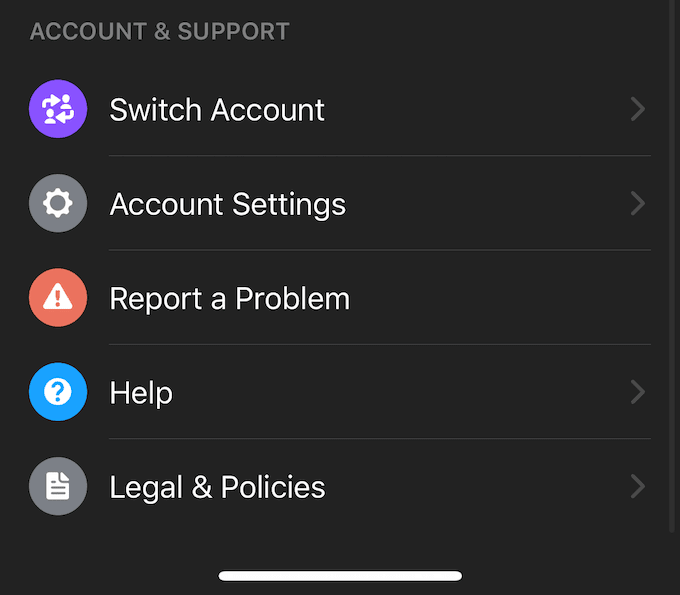
Отворете Messenger и щракнете върху иконата на вашия профил в горния ляв ъгъл. Това ще отвори менюто ви с опции и ще ви позволи да промените неща като вашите известия, достъп до контакти и други(and more) . Превъртете надолу и докоснете Настройки на акаунта.(Account Settings.)
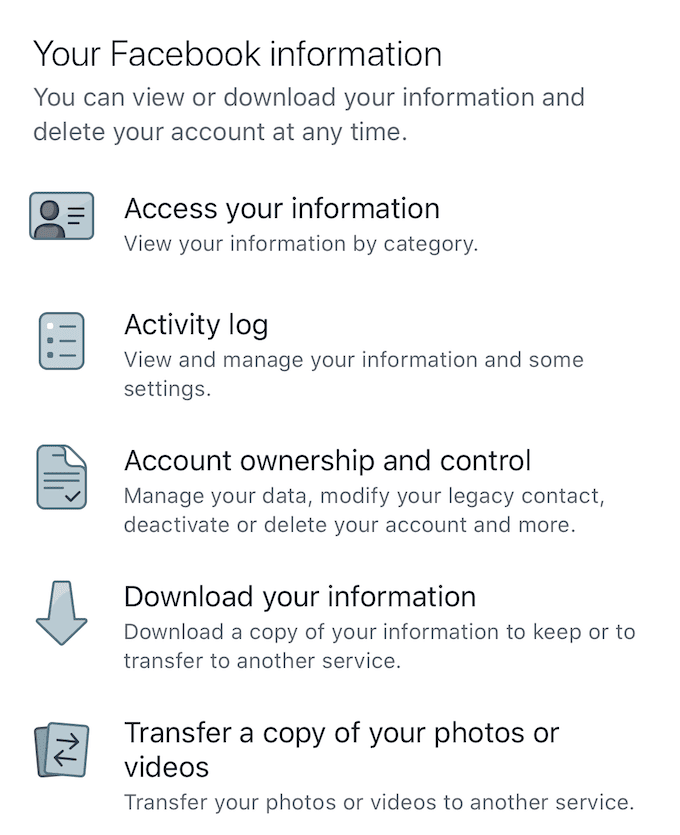
- След като влезете в Настройки на акаунта(Account Settings) , превъртете надолу, докато стигнете до заглавието Вашата информация във Facebook. (Your Facebook information. )
- От тук докоснете Собственост и контрол на акаунта. (Account ownership and control. )
- Докоснете Деактивиране и изтриване. (Deactivation and deletion. )
- Вече можете да изберете дали да деактивирате акаунта си или да изтриете акаунта си. Изберете опцията, която искате, и след това докоснете Продължи към Деактивиране на акаунт.(Continue to Account Deactivation.)

- Ще бъдете подканени да въведете паролата си. Когато го направите, докоснете Изпращане. (Submit. )
Ако сте изтрили акаунта си, това е за постоянно(deleted your account, it’s permanent) . Въпреки това, ако сте деактивирали само акаунта си, можете да го активирате отново, като влезете отново в Messenger с вашето потребителско име и парола.

Как да деактивирате Facebook Messenger на Android(How To Deactivate Facebook Messenger on Android)
Стъпките за деактивиране на Facebook Messenger варират малко при Android спрямо iOS. Отворете вашите чатове и след това докоснете снимката на потребителския си профил в горния ляв ъгъл.
От тук докоснете Правни и политики(Legal and Policies, ) и след това докоснете Деактивиране на Messenger. (Deactivate Messenger. )Докоснете Деактивиране(Deactivate) , за да завършите процеса. Това е просто, но запомнете – трябва да сте деактивирали акаунта си във Facebook,(have deactivated your Facebook account) преди да можете да деактивирате Facebook Messenger .
Нещо, което си струва да се отбележи, е, че е почти невъзможно да деактивирате или изтриете Facebook Messenger през вашия Macbook или компютър. Услугата е предназначена за използване чрез мобилни приложения и само чрез тези мобилни приложения можете да я деактивирате. Ако загубите телефона си или по друг начин не можете да деактивирате Facebook Messenger , като използвате стъпките по-горе, свържете се с поддръжката на Facebook и направете заявка за деактивиране на вашия акаунт в Messenger .

Официалната документация на Facebook не е актуална. Ако използвате устройство, което не се вписва в една от категориите по-горе, може да се наложи да изчакате, докато Facebook актуализира своята официална документация за това как правилно да деактивирате акаунт във Facebook Messenger .
Има обаче последен вариант. Ако изтриете акаунта си във Facebook(delete your Facebook account) , той ще изтрие и вашия акаунт в Messenger . Съобщенията, които сте изпратили, ще останат, но няма да можете да използвате Messenger .
Related posts
Как да използвате архивирани съобщения във Facebook Messenger
Как да деблокирате някого във Facebook, Messenger, Instagram и WhatsApp
Най-добрите безплатни приложения на Facebook Messenger за компютър с Windows
Как да записвате аудио в приложението Facebook Messenger на работния плот
Как да водите видео чат с 50 души, използвайки Facebook Messenger
Премахнете Windows Messenger от Windows 7, Vista и XP
Как да изпращате самоунищожаващи се съобщения във Facebook Messenger
9 съвета за по-добра поверителност във Facebook
Как да изтриете Facebook страници, групи и акаунти
Как да спрем персонализираните реклами и резултатите от търсенето в Google и Facebook
Как да запазите своя поток на живо в Twitch, Instagram и Facebook
Преместете снимки в различен албум във Facebook
Рецензия на книга - Ръководството за маниаци за Windows 8
Как да деактивирате акаунта във Facebook, но да запазите Messenger
Поправете „Не мога да изпращам снимки във Facebook Messenger“.
Как да деактивирате Facebook Messenger?
Как да възстановите изтритите снимки от Facebook Messenger
Как да възстановите хакнат акаунт във Facebook
3 начина да излезете от Facebook Messenger
Как да проверите дали някой ви е блокирал в Instagram и Facebook
